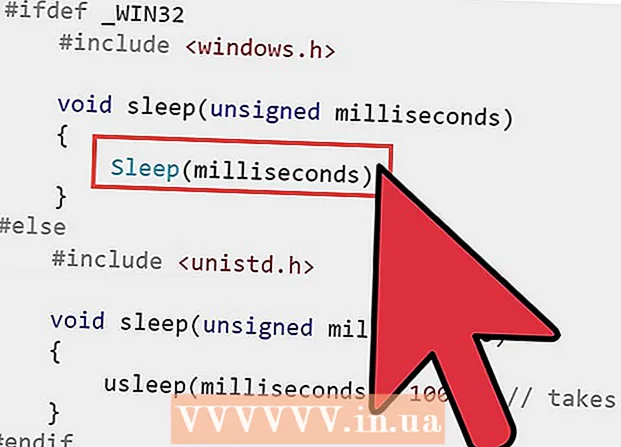Författare:
Eugene Taylor
Skapelsedatum:
14 Augusti 2021
Uppdatera Datum:
1 Juli 2024

Innehåll
- Att gå
- Metod 1 av 3: Återställ Google-kontakter
- Metod 2 av 3: Exportera en säkerhetskopia
- Metod 3 av 3: Importera en säkerhetskopia
- Tips
- Varningar
Du kan återställa dina Google-kontakter om de av misstag raderas eller ändras. För att göra detta i ditt Google-konto, öppna kontaktlistan, välj en återställningsperiod och återställ listan. Efteråt är det en bra idé att säkerhetskopiera din kontaktlista. Google kan bara återställa kontaktinformation för upp till 30 dagar sedan, så om du väntar för länge efter att ha gjort ändringar kanske du kanske inte kan återställa listan.
Att gå
Metod 1 av 3: Återställ Google-kontakter
 Gå till Google-kontakter och logga in med ditt Google-konto. Ange din Gmail-adress och lösenord och klicka på "Nästa". Du kommer till kontaktprofilen för ditt konto.
Gå till Google-kontakter och logga in med ditt Google-konto. Ange din Gmail-adress och lösenord och klicka på "Nästa". Du kommer till kontaktprofilen för ditt konto. - Du kan nå den här sidan när som helst genom att logga in på Gmail och sedan välja "Kontakter" i Gmail-menyn i det övre vänstra hörnet.
 Klicka på "Ångra ändringar". Det här alternativet finns i den vänstra rutan och det öppnar ett popup-fönster för att välja en återställningsperiod.
Klicka på "Ångra ändringar". Det här alternativet finns i den vänstra rutan och det öppnar ett popup-fönster för att välja en återställningsperiod. - Om detta alternativ inte visas klickar du på "Mer" i den vänstra rutan för att utöka menyn. Menyn expanderas som standard.
 Välj en period att återhämta sig från listan. Du måste ange en period för de ändringar du har gjort i dina kontakter (till exempel ändringar som gjordes igår, välja en period att återställa för minst två dagar sedan).
Välj en period att återhämta sig från listan. Du måste ange en period för de ändringar du har gjort i dina kontakter (till exempel ändringar som gjordes igår, välja en period att återställa för minst två dagar sedan). - Du kan också ange en anpassad period om du inte vill använda standardperioderna, men de är fortfarande begränsade till 30 dagar sedan.
 Klicka på "Bekräfta". Den här knappen finns längst ner i fönstret under återställningsperioden och säkerställer att dina kontakter återgår till den valda återställningsperioden.
Klicka på "Bekräfta". Den här knappen finns längst ner i fönstret under återställningsperioden och säkerställer att dina kontakter återgår till den valda återställningsperioden.
Metod 2 av 3: Exportera en säkerhetskopia
 Gå till Google-kontakter och logga in på ditt Google-konto. Ange din Gmail-adress och ditt lösenord och klicka på "Nästa". Kontoprofilen för ditt konto öppnas.
Gå till Google-kontakter och logga in på ditt Google-konto. Ange din Gmail-adress och ditt lösenord och klicka på "Nästa". Kontoprofilen för ditt konto öppnas.  Klicka på "Exportera". Den här knappen finns i den vänstra rutan.
Klicka på "Exportera". Den här knappen finns i den vänstra rutan. - Export stöds för närvarande inte av förhandsgranskningen av Google-kontakter (aktiverad som standard) och omdirigerar dig automatiskt till den gamla versionen av Google-kontakter.
 Öppna menyn "Mer" och välj "Exportera". Den här menyn finns precis under sökfältet. Ett popup-fönster visas för filen som ska exporteras.
Öppna menyn "Mer" och välj "Exportera". Den här menyn finns precis under sökfältet. Ett popup-fönster visas för filen som ska exporteras.  Välj en exportinställning. Som standard är "Kontakter" valt. Du kan också välja att bara exportera specifika grupper eller kontakter.
Välj en exportinställning. Som standard är "Kontakter" valt. Du kan också välja att bara exportera specifika grupper eller kontakter. - För att bara exportera specifika kontakter markerar du kryssrutorna bredvid varje namn du vill exportera innan du väljer alternativet "Exportera" från menyn.
 Välj det filformat som du vill exportera kontakterna till. Google CSV är formatet för import till ett annat Google-konto (och är det bästa valet som säkerhetskopia för ditt Google-konto). Du kan också välja Outlook CSV eller vCard om du regelbundet använder Microsoft- eller Apple-produkter.
Välj det filformat som du vill exportera kontakterna till. Google CSV är formatet för import till ett annat Google-konto (och är det bästa valet som säkerhetskopia för ditt Google-konto). Du kan också välja Outlook CSV eller vCard om du regelbundet använder Microsoft- eller Apple-produkter.  Klicka på "Exportera". En dialogruta för att spara filen visas.
Klicka på "Exportera". En dialogruta för att spara filen visas.  Välj en spara plats och klicka på "Spara". En säkerhetskopia med dina nuvarande Google-kontakter sparas på den valda platsen.
Välj en spara plats och klicka på "Spara". En säkerhetskopia med dina nuvarande Google-kontakter sparas på den valda platsen.
Metod 3 av 3: Importera en säkerhetskopia
 Gå till Google-kontakter och logga in på ditt Google-konto. Ange din Gmail-adress och ditt lösenord och klicka på "Nästa". Kontoprofilen för ditt konto öppnas.
Gå till Google-kontakter och logga in på ditt Google-konto. Ange din Gmail-adress och ditt lösenord och klicka på "Nästa". Kontoprofilen för ditt konto öppnas.  Klicka på "Importera ...". Den här knappen finns i rutan till vänster på sidan och öppnar ett fönster för att välja en källa för importen.
Klicka på "Importera ...". Den här knappen finns i rutan till vänster på sidan och öppnar ett fönster för att välja en källa för importen.  Klicka på "Välj fil". Ett fönster öppnas för att bläddra efter den kontaktfil du skapade när du exporterade.
Klicka på "Välj fil". Ett fönster öppnas för att bläddra efter den kontaktfil du skapade när du exporterade.  Välj en kontaktfil och tryck på "Öppna". Filen visas i importfönstret.
Välj en kontaktfil och tryck på "Öppna". Filen visas i importfönstret.  Klicka på "Importera". Detta importerar kontakterna från filen till din Google-kontaktlista.
Klicka på "Importera". Detta importerar kontakterna från filen till din Google-kontaktlista.
Tips
- Förvara dina kontakter i en exportfil på en säker plats, till exempel en extern reservdisk.
- För närvarande kan kontakter inte återställas via en mobilapp och måste göras via webbplatsen.
- Exportera en kontaktfil regelbundet om du uppdaterar dina kontakter regelbundet.
Varningar
- Även om du anger en anpassad tidsperiod säkerhetskopierar Google endast kontaktinformation i upp till 30 dagar. Du måste utföra åtgärden inom denna period eller skapa en säkerhetskopia själv innan du förlorar data permanent.